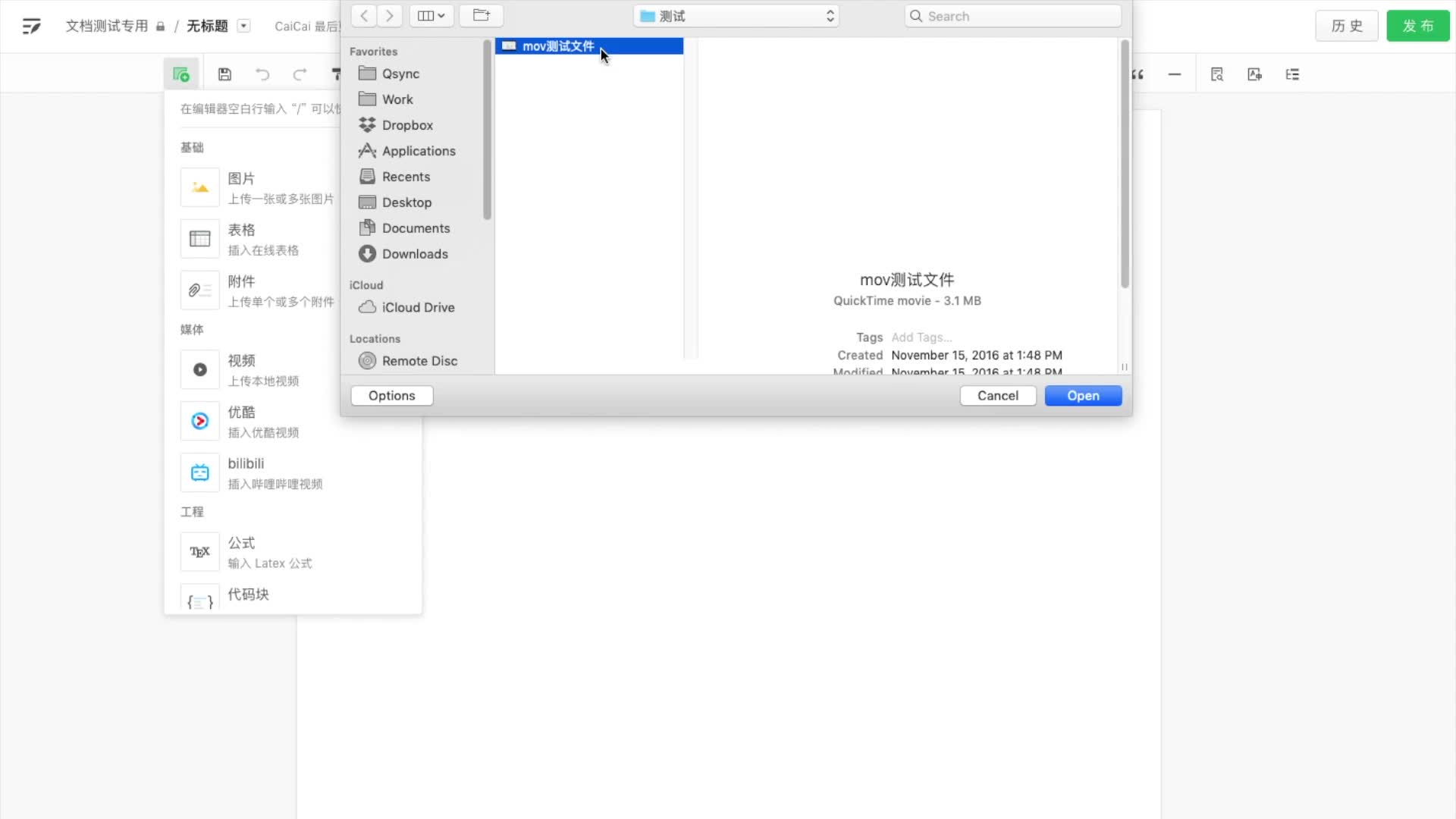文档内支持「插入本地视频」,大段文字实时「中英互译」,全文「查找替换」……前两天刚跟大家预告过的新功能正式上线啦!
下面我们就一起体验一下这些酷炫的新功能吧:
1. 插入本地视频
语雀之前就支持通过链接插入优酷和哔哩哔哩的视频。并且视频可以直接在文档内播放,不需要跳转到新页面,简单快捷。

不过,大家有一些不方便上传到网络上的工作视频,只能通过附件添加到文档中,同事拿到以后又需要下载才能观看。当团队人数较多时,每个人都需要重复步骤下载视频文件。
为此,我们将插入视频功能升级,现支持本地视频上传,团队中每个人都可以通过一条文档链接在线观看视频。

使用方法:
点击编辑器左上角
 按钮,或在编辑区空白行输入“/”,唤起卡片功能。
按钮,或在编辑区空白行输入“/”,唤起卡片功能。
点击“本地视频”,即可上传本地视频文件,支持 mp4、mkv、rmvb 等 29 种视频格式,单个视频大小限制为 2G。
上传成功后,点击“▶️”按钮,即可播放。
↑这个「本地视频插入使用教程」视频也是通过「本地视频插入功能」上传哒~
2. 一键翻译
大家在文档编辑创作过程中,常常需要进行一些中英互译的工作,在语雀和翻译软件之间来回切换显然是非常低效的。
使用方法:
只需点击编辑器右上方
 ,选中需翻译的文档内容,语雀将自动检测语言类型,并实时将英译中/中译英结果显示到右方译文框中。
,选中需翻译的文档内容,语雀将自动检测语言类型,并实时将英译中/中译英结果显示到右方译文框中。

点击下方「插入」按钮,即可覆盖替换掉原文本。
如果你不需要替换,也可以点击需要插入译文的位置,进行插入。

3. 查找替换
对于各位 Word 八级玩家,查找替换功能应该还是蛮熟的。
「查找」可以帮助我们快速定位文档中的某些关键内容。
「替换」可以帮助我们批量将特定关键词替换成另一个关键词,方便修改文档内容。
使用方法嘛,我就不介绍了,相信大家都会🌚

话说,这次上线的三大新功能本来是预计3月初上线的,结果开发小哥们太过给力,2月底就提前上线了。
老板一开心,把后面所有功能排期的 deadline 全都提前了一个月。

快来语雀体验新功能吧,不然开发小哥们的班都白加了🤣